
Como captar emails pelo WhatsApp
Saber e entender melhor como captar e-mails pelo WhatsApp é extremamente importante para quem deseja utilizar esse canal como uma forma de criar uma lista de contatos bastante forte ou aumentar a sua.
O WhatsApp é, com certeza, a ferramenta a qual estamos mais conectados a todo o momento durante todo o dia, sete dias por semana, então ele se faz essencial no mundo dos negócios, disso não há dúvidas.
Ele é tão importante que pesquisas já mostraram que até 1/3 das pessoas ou 33% delas abrem o WhatsApp sempre que recebem uma nova notificação no celular.
Além disso, ainda conta a favor dele o fato de que o WhatsApp é um dos aplicativos mais baixados em todo o mundo, com mais de 5 bilhões de downloads (apenas dentro do Google Play Store).
Isso significa que, segundo dados da própria empresa, há mais de 2 bilhões de usuários ativos no WhatsApp em quase todos os países do mundo, o que é um mercado amplo de oportunidades para as empresas.
Outro dado que mostra a importância do WhatsApp dentro de uma estratégia de marketing digital é que mais de 60% das pessoas que o utilizam gostariam sim de receber ofertas, promoções e mensagens desse tipo.
Tudo isso serve para mostrar que o WhatsApp é uma ferramenta extremamente potente e que pode ser usada, sim, para captar e-mails de leads, o que aumenta as chances de criar estratégias para tentar convertê-los e gerar vendas.
Aqui, nós iremos mostrar a você como captar e-mails pelo WhatsApp usando a automação do ChatGuru.
Vamos lá?
O WhatsApp dentro do seu site
Antes de qualquer coisa, há algumas formas de você conseguir captar e-mails pelo WhatsApp, mas isso significa fazer uso de um botão com o ícone da ferramenta dentro do seu site, que é o modo mais comum que todos usam.
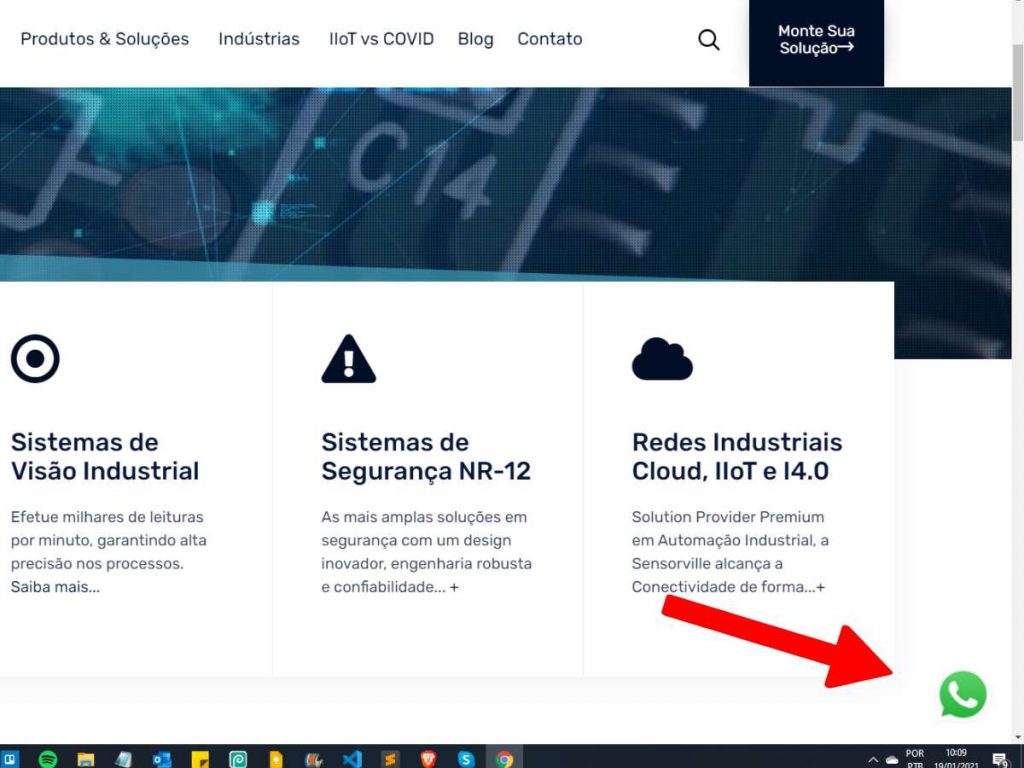
Quando você faz isso, indica ao visitante que é possível entrar em contato com o seu negócio por meio do aplicativo, apenas clicando sobre esse ícone para ser redirecionado para o Zap da sua empresa.
Uma dica é fazer com que ao clicar no ícone do WhatsApp, seu cliente tenha que preencher algumas informações antes de ser redirecionado automaticamente, o que permite uma maior probabilidade de captação de dados essenciais.
Essas informações costumam ser: nome, telefone e e-mail.
Esta é uma dica simples e muito simples mas muito eficiente.
Ao fazer isso, será possível então conseguir captar o contato de e-mail dessa pessoa interessada para que, dessa forma, você possa colocá-lo dentro das suas estratégias de marketing.
Uma outra dica é deixar uma mensagem padrão, quando o contato é redirecionado para o WhatsApp da sua empresa, para que ele possa enviá-la e ser respondido posteriormente.
Essa estratégia ajuda de duas formas a sua empresa:
- Primeiro, ela faz com que você possa captar de forma fácil o e-mail do usuário, além de permitir que seja possível começar a conversa com seu contato já com informações sobre ele
- A segunda é que com essa mensagem padrão você já tem o gatilho para agilizar a conversa com seu contato, facilitando assim a comunicação com esse potencial cliente, até mesmo para posicioná-lo dentro do funil de vendas
Após a captação pelo WhatsApp, o envio de e-mails personalizados por automação
Sem nenhuma dúvida, um dos pontos mais importantes de captar e-mails via WhatsApp é conseguir contatos suficientes para criar e colocar em prática uma excelente estratégia de e-mail marketing.
A partir do momento em que você tem uma lista de contato dos seus leads, por meio dos e-mails que eles mesmos cederam no momento de enviar mensagem no WhatsApp, então é possível iniciar o envio dos e-mails personalizados.
A automação de email marketing consiste, exatamente, em enviar e-mails personalizados de acordo com a necessidade de cada cliente e levando em consideração a etapa do funil de vendas em que ele se encontra.
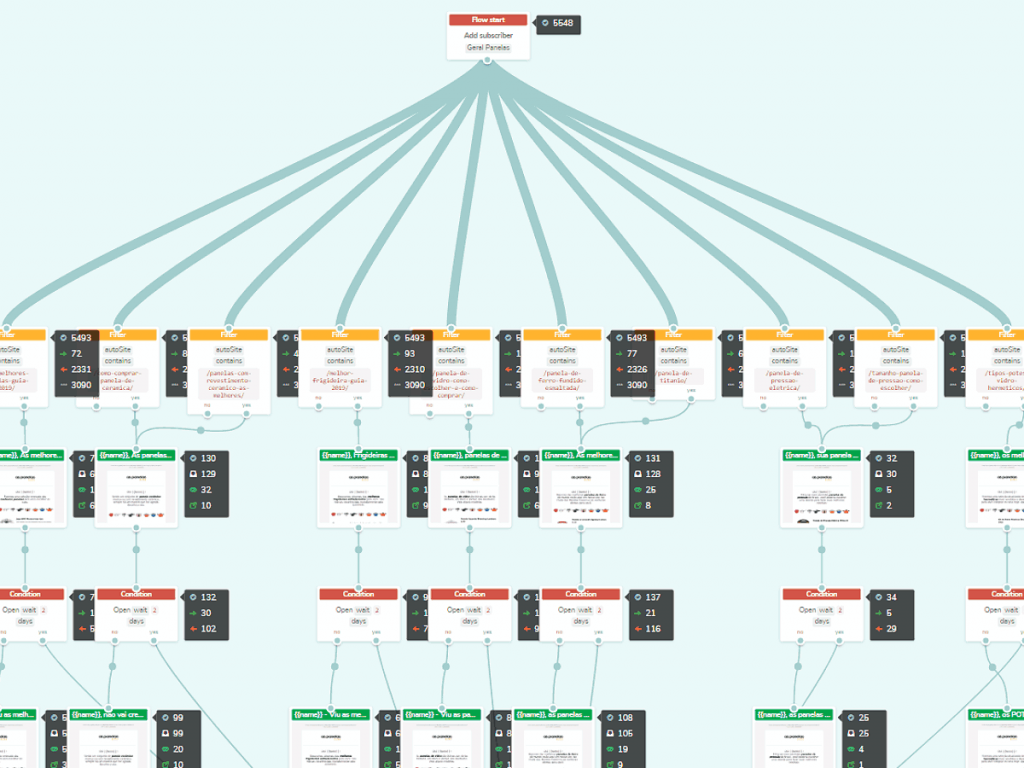
Isso é importante, pois enviar um e-mail induzindo a compra de um produto ou serviço para um usuário que ainda está no início do funil de vendas irá colocar em risco a sua estratégia.
Muitas pessoas já acreditaram que o e-mail marketing estava morto, mas a verdade é que o grande problema estava na forma como as pessoas o utilizavam, por meio de ações de spam.
Contudo, captando e-mails dos leads você irá ter em mãos uma lista de contatos “quente”, ou seja, que irá garantir que aquelas pessoas para as quais você enviou as mensagens irão realmente recebê-las.
Apesar de tudo isso, ainda há pessoas que perguntam-se sobre o porquê de apostar em uma estratégia de captura de e-mails e do envio de mensagens personalizadas pelo e-mail marketing.
A seguir, iremos mostrar algumas das principais vantagens:
- É uma excelente forma de comunicação e de troca de informação
- Ajuda no redirecionamento do tráfego
- Envio de mensagens personalizadas que interessam aos seus contatos, incluindo e-mails promocionais, por exemplo
- Existência de dados através dos quais você vai poder acompanhar como andam os resultados da sua estratégia, entendendo quais são os contatos que estão respondendo seus e-mails e que serão mais fáceis de converter (métricas de abertura, cliques e erros)
- Ele possui um custo muito baixo em comparação com outras estratégias
- Possibilidade de segmentação e personalização das listas de contatos e das mensagens enviadas
Captando e-mails pelo WhatsApp usando automação do ChatGuru
Anteriormente, mostramos a você como é importante captar e-mails via WhatsApp, e demos o exemplo de uma estratégia comum utilizada por muitos, que é o ícone do Zap no site e um formulário para o usuário colocar seu e-mail.
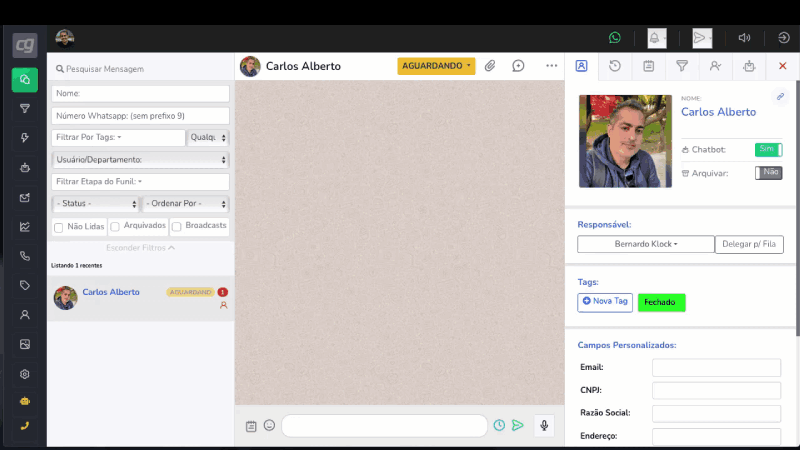
Agora nós vamos mostrar como é possível que você consiga fazer a captação dos e-mails dos seus leads pelo WhatsApp utilizando-se da automação do ChatGuru.
Isso irá ajudar você não só a economizar tempo, mas também a conseguir ser mais efetivo em suas ações e no alcance dos seus resultados.
Através do chatbot do ChatGuru é possível que você consiga capturar e-mails dos leads e enviá-los para dentro de uma planilha sincronizada.
Essa estratégia tem como base cinco etapas cruciais para conseguir captar e-mails de maneira automatizada.
Criando a sua planilha de emails
A primeira etapa é fazer a criação da sua planilha, o que pode ser realizado através do excel ou das planilhas Google, que costuma ser o mais indicado.
A planilha que você irá criar é bastante simples, não sendo necessário nada mais do que três colunas: nome, WhatsApp e e-mail.
A ideia é que no sistema de chat do ChatGuru, quando o contato enviar o endereço de e-mail dele, esse e-mail possa ser sincronizado de forma automática dentro da planilha que foi criada.
E como fazer isso? É simples, criando um zap dentro do zapier!
Criando um zap dentro do zapier para coleta dos emails
A dica é que no momento de criar o seu zap, você escolha a opção que é o Webhooks by Zapier, e o evento escolhido deve ser o Catch Hook.
A partir desse momento, esse zap criado por meio do Webhooks estará “ouvindo” o que é dito no seu chat, então isso irá permitir que quando o contato informar o e-mail dele, o mesmo possa ser sincronizado na planilha.
Criado o seu zap, você irá receber uma URL que deverá ser copiada para o ChatGuru, o que irá permitir colocar em prática a automatização do processo.
Criando diálogo de CRM com webhook do Zapier para registro de contatos (emails)
Agora que você tem em mãos a URL do zap criado, o próximo passo é criar o gatilho de e-mail, ou seja, aquela palavra que irá ser usada para automatizar a sincronização do e-mail do contato na planilha que você criou.
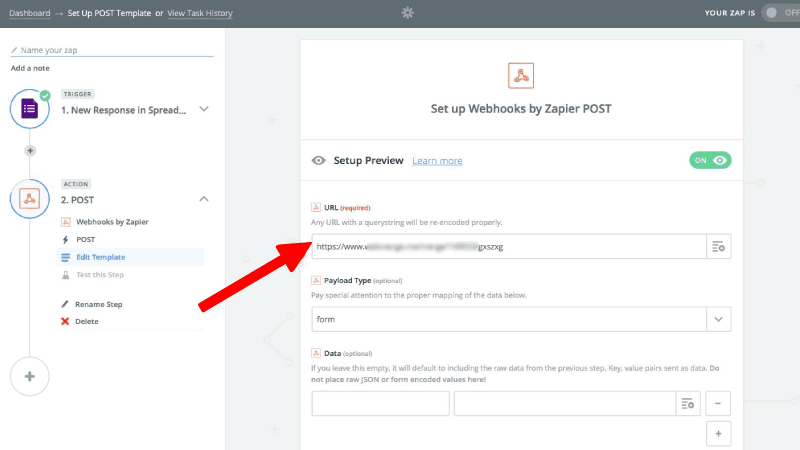
A dica é utilizar a aba “diálogo”, no ChatGuru, para poder criar esse gatilho de e-mail, que irá ajudar você a obter esses bons resultados na sincronização com a sua planilha.
Para isso é muito fácil, bastando apenas:
- Criar um novo diálogo
- Dar a ele um título
- Escolher o tipo de diálogo (você deve optar por contínuo)
- Escolher o número máximo de execuções (optar por um número alto)
- Escolher o gatilho do diálogo (gatilho de e-mail)
- Escolher ação (ação de CRM)
Tendo então definido a ação de CRM, o próximo passo é fazer a definição de alguns pontos importantes de como será essa ação para garantir os resultados certos.
Os pontos são:
- Tipo de CRM (escolha a opção zapier)
- URL (aquela URL que você copiou no próprio zapier)
- Colocar o status da ação em ligado
Com todos esses pontos marcados, então fica tudo pronto para que você tenha o gatilho de e-mail que será marcado no zap e sincronizado com a sua planilha sempre que um novo contato informá-lo por meio da conversa.
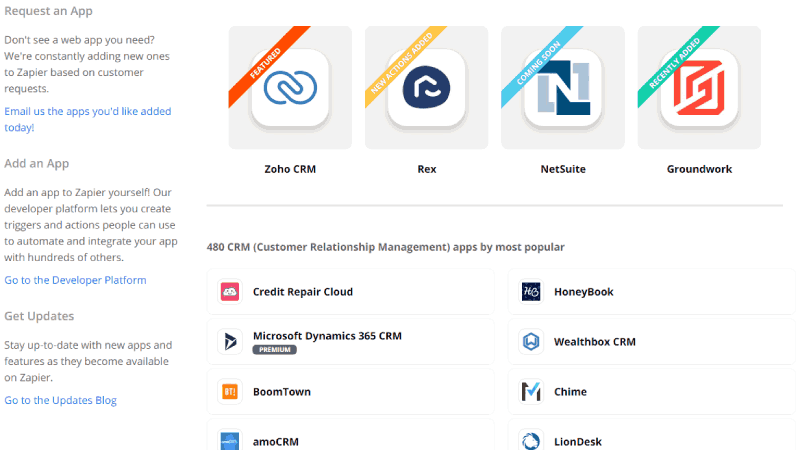
Enviando post pelo ChatGuru
A próxima etapa para saber se está tudo certo com a sua automação do ChatGuru para captação de e-mails é fazer o teste do Webhook, enviando o post pelo próprio ChatGuru.
Para isso, você precisa ir na aba chats do ChatGuru, onde estarão as conversas com seus contatos na plataforma.
Criando uma conversa, você deve enviar uma mensagem com um endereço de e-mail qualquer, para saber se na ferramenta esse contato já será salvo automaticamente para sincronização.
Você deve clicar sobre a mensagem para saber se ele executou o diálogo de captar e-mail.
Caso a resposta seja positiva, então você terá a certeza de que o teste deu certo e que a sua automação já está pronta para ser utilizada.
Sincronizando os campos no Zapier
Depois, você precisa ir até o zapier para conferir quais foram as informações sincronizadas que o ChatGuru passou para ele, entendendo assim se elas estão realmente corretas.
Caso entre as informações enviadas de uma plataforma para outra esteja o endereço de e-mail do contato, então você tem certeza de que a sincronização automática deu certo.
A partir daí, você precisará definir o que deseja que o zapier faça com essa informação que foi repassada para ele por meio do ChatGuru.
O seu desejo é que essa informação vá para a planilha que criou no Google, correto?
Então para isso é preciso escolher no campo “Choose App e Event” a opção da planilha do Google (ou Google Sheets, em inglês).
Depois você deve escolher qual é a ação/evento desejado a ser escolhido, que deverá ser “criar uma nova linha”.
Após isso, bastará preencher todos os campos no zapier de modo a sincronizá-los de acordo com as informações do ChatGuru e da sua planilha.
Você precisará fazer o teste, posteriormente, para saber se realmente as informações estão indo para a planilha como o desejado.
Se sim, então está tudo certo e você poderá começar a colocar em prática as suas ações, mas caso contrário, então é preciso fazer modificações nas ações anteriores para encontrar o problema.
Estando tudo de acordo e funcionando corretamente, então o próximo passo é ligar o zap para garantir que ele irá estar sincronizado e em ação.
A partir disso, você aprendeu a como captar e-mails através do WhatsApp fazendo uso da ferramenta de automação do ChatGuru, que irá permitir uma facilidade muito maior nas suas ações e trará resultados mais positivos.
Sem dúvida, não há nenhuma forma no mercado, hoje, de conseguir resultados mais eficazes em termos de captura de e-mail via WhatsApp do que essa.
Exemplo de captação de emails com o ChatGuru
No vídeo abaixo você assiste à uma demonstração com instruções sobre como captar emails no WhatsApp utilizando o chatbot ChatGuru.
Transcrição do vídeo:
“Olá pessoal, meu nome é Fernando Cavalcanti e eu estou fazendo esse vídeo para ensinar a como criar uma automação para captar e-mails diretamente do ZapGuru.
Através do chat bot a gente consegue fazer essa captura de e-mail e joga ele para dentro de uma planilha sincroniza uma planilha utilizando o Zapier.
Então basicamente são cinco etapas aqui que a gente tem onde você começa criando essa planilha eu já criei aqui basicamente uma planilha do google sheet, nada complexo.
Basicamente são três colunas onde eu peço aqui o nome o WhatsApp e o endereço de e-mail.
Então aqui olha, vou até mudar esse campo aqui para botar aqui olhando leads, e a minha ideia o que eu quero aqui o seguinte eu quero que no chat, quando a pessoa informar o endereço de e-mail dela, automaticamente esse endereço vai ser sincronizado aqui dentro da planilha.
Então como é que eu vou fazer isso, o primeiro passo é aqui dentro do WhatsApp eu vou criar um zap e nesse zap aqui vai ser um zap de webhook que basicamente vai tá ouvindo o que o ZapGuru tá falando então eu escolho aqui o evento que eu vai ser catch hooks.
Coloco para continuar, copio esse endereço aqui, e agora no ZapGuru eu preciso vir em criar esse gatilho.
Tinha até criado aqui já um tá então vou apagar esse aqui para a gente criar um do zero. Vou criar esse diálogo a chamar ele aqui de capta e-mail, exatamente como eu tinha criado, colocar aqui salvar e continuar.
O tipo de diálogo vou colocar como contínuo, o número de execução vou colocar um número alto, o gatilho dele basicamente vai ser o gatilho de e-mail, ou seja, se o texto for apenas e-mail.
Então é importante que seja esse aqui de apenas e-mail porque a gente tem ele possui algum e-mail, ou seja se a pessoa falar uma frase e dentro da frase tiver o endereço de e-mail ele pode captar, mas o que eu quero aqui onde ele fala só o endereço de e-mail.
Então vou botar aqui, email quando ele for email e agora eu aciono a ação. A ação vai ser a ação de crm onde eu vou escolher o tipo crm é o zapler, e url é aquele url aqui olha que eu copiei já aqui. Só colar ele aqui e deixo ele ligado, salvo essas alterações.
E eu preciso agora é enviar, fazer com que esse gatilho seja acionado, só que como esse gatilho aciona com basicamente isso aqui com esse campo de e-mail, então eu tenho que fazer um teste prático de fazer uma um teste prático para ver ele funcionando.
Então vamos primeiramente ver se está tudo certo olha a capa e-mail está no topo porque um contínuo, tá certo.
Venho aqui em chat, já tinha até esse chat onde eu tinha digitado o email, mas vou enviar um novo aqui e envio aqui e eu vejo que ele captou o endereço de e-mail, ele já respondeu isso aqui, mas ao clicar aqui eu vejo que ele executou o diálogo de captar email, então tá tudo certo.
Agora já que ele já executou esse diálogo, eu tenho que vir no zap e colocar aqui para continuar, e o zap vai me mostrar quais são os endereço, quais são os as informações que os ZapGuru passou para ele.
Basta clicar aqui teste e vou lá, está aqui. São todos os campos que ele passou para mim,então ele passou não apenas o nome do contato, as tags que também relacionadas, o endereço que é exatamente o texto que ele pegou, que foi o gatilho que a gente acionou, eu dou ok.
E eu escolho agora o que ele vai fazer com essa informação.
O que eu quero é que ele coloque isso dentro da minha planilha do Google. Então para isso basta eu vim aqui em Google Sheets, aciono o criar uma nova linha, clico aqui em continuar e aí eu vou sincronizar, tá dentro da minha conta do ZapGuru e vou compatibilizar os campos aqui.
Escolho qual é o drive que tá qual a planilha que tá, é uma planilha de e-mail que eu criei, qual a página dela, é para gente lead, e ele vai puxar agora as colunas, são as mesmas que estão aqui, nome, whatsapp e e-mail.
Então eu só vim aqui em nome e compatibilizar elas, o nome, whatsapp, o que eu já tenho aqui olha, o celular, o campo celular e o campo email é o campo de texto aqui, texto mensagem.
Clico aqui em continuar e clicando aqui eu vou fazer um teste ele vai enviar essas informações aqui para mim a planilha, pode ver que ela tá em branco e quando eu clico aqui olha ele faz o post na planilha tá aqui o nome, o telefone e o e-mail.
No final eu preciso, não posso esquecer aqui tá, de ligar esse zap para que ele possa funcionar, perfeito, está ligado e agora vou fazer mais um teste, vou colocar aqui mais um endereço de e-mail qualquer.
Ele não vai validar seu e-mail existe ou não ele na realidade vai pegar apenas pela sintaxes do e-mail, ou seja o nome arroba e o servidor ponto com.
Vou apertar aqui novamente e ele novamente clicando aqui eu vejo que executou novamente o diálogo de captar email e vindo aqui na planilha ele já colocou o endereço de e-mail aqui.
É basicamente isso espero que tenham gostado.”
Captar emails pelo WhatsApp é uma ótima opção
Como você viu, para quem deseja captar e-mails para uma boa estratégia de e-mail marketing, então nada melhor do que fazer uso de uma ferramenta extremamente importante como é o caso do WhatsApp.
Neste texto, mostramos a você informações essenciais ensinando a como captar e-mails para pelo WhatsApp de forma geral, mas mais importante ainda, como fazer isso utilizando a plataforma chatbot ChatGuru.
Conforme ensinado detalhadamente, fazendo uso dessa plataforma você vai conseguir obter resultados muito mais positivos em termos de conversão de leads e de vendas.
Para isso é preciso seguir os passos mostrados aqui, como a criação da sua planilha no Google e também o uso da plataforma zapier, de modo a automatizar todos os passos e sincronizar as informações.
Gostou do artigo de hoje sobre como captar e-mails com WhatsApp usando automação do ChatGuru?
Se você ficou com alguma dúvida sobre esse assunto, escreva-a abaixo nos comentários para que eu possa ajudá-lo.
- WhatsApp ou Facebook Messenger – Qual o Melhor Sistema de Atendimento ao Cliente? - 30/04/2021
- Como Adicionar Número Fixo no WhatsApp Business - 30/04/2021
- Como Enviar Orçamento Pelo Whatsapp - 22/04/2021
Muito topp
Moro em lagoa da Serra
E verdadeiro esse aplicativo mesmo?
Bom dia, Bruna! Saiba mais sobre a ChatGuru e entre em contato com o nosso time de especialistas >> https://chatguru.com.br/planos-e-precos/
Muito bom